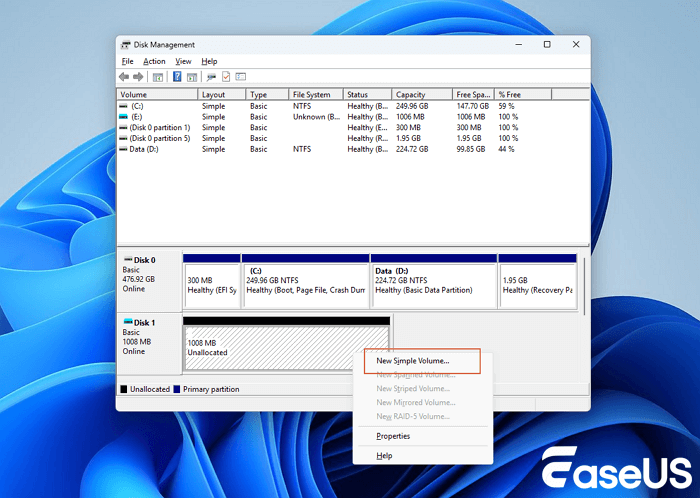U vraagt zich misschien af waarom ik niet-toegewezen ruimte heb. Is dit normaal? Wat is een niet-toegewezen partitie op uw pc of harde schijf? U moet weten dat een niet-toegewezen partitie in feite de ruwe schijfruimte is waaraan geen stationsletter is toegewezen of die is geformatteerd met een bestandssysteem.
Door deze fout ziet het Windows-besturingssysteem de fysieke ruimte wel, maar kan het deze niet gebruiken om bestanden op te slaan, omdat de ruimte niet georganiseerd is en geen identiteit heeft.
Wat is de oorzaak van het niet-toegewezen raken van uw partitie? Hier zijn enkele mogelijke oorzaken:
- Onbedoeld verwijderen. Het per ongeluk verwijderen van een partitie tijdens schijfbeheertaken.
- Mislukte partitiebewerkingen. Onderbrekingen of fouten tijdens het wijzigen van de grootte, het samenvoegen of aanmaken van partities.
- Beschadigd bestandssysteem. Ernstige schade zorgt ervoor dat het systeem de partitiestructuur niet meer herkent.
- Plotselinge stroomuitval. Dit treedt op tijdens kritieke schrijfbewerkingen op de schijf.
- Virus- of malware-aanval. Kwaadaardige software beschadigt opzettelijk partitietabellen.
- Het herstellen van een niet-toegewezen partitie is mogelijk met de juiste aanpak en tools. Laten we eens kijken hoe we niet-geformatteerde partitieruimte en bestanden kunnen herstellen .
Het eerste wat u moet doen, is onmiddellijk stoppen met het gebruik van de schijf met een niet-toegewezen partitie, omdat doorlopend schrijven uw verloren bestanden permanent kan overschrijven. Voor betrouwbaar partitieherstel zijn gespecialiseerde tools zoals EaseUS Data Recovery Wizard speciaal voor dit soort crisis ontwikkeld. Deze kunnen u helpen ontbrekende partities en de niet-toegewezen ruimte direct te herstellen. Deze tool is vaak de snelste manier om uw gegevens terug te krijgen.
Met deze partitieherstelsoftware kunt u niet-toegewezen partities herstellen en niet-toegewezen sectoren doorzoeken op verloren partitietabellen en bestandshandtekeningen die andere hulpprogramma's missen.
Met deze handige tool voor het herstellen van verloren partities kunt u gehele verloren partities of specifieke bestanden/mappen rechtstreeks vanuit de niet-toegewezen ruimte herstellen. U kiest zelf wat u nodig hebt.
De volgende tutorial begeleidt u stapsgewijs bij het scannen van niet-toegewezen schijven en het selecteren van bestanden, zelfs als u niet zo technisch bent:
Let op: Het ondersteunt NTFS/exFAT/FAT32/BitLocker-herstel van verloren partities, zoals verwijderde partities, niet-geïnitialiseerde schijven en niet-toegewezen ruimte, evenals het herstel van partities die RAW zijn geworden.
Stap 1. Zoeken naar verloren partities
Kies eerst links "Lost Partition Rescue" en klik op "Start" om de partitiescan te starten. Uw schijf wordt weergegeven, inclusief bestaande en verloren partities (gemarkeerd als niet-toegewezen). Klik vervolgens op "Search for Lost Partition" om de scan te starten.
Stap 2. Controleer bestanden in de partitie
Wacht tot de slimme partitiescan is gestart. Dit proces kan enkele minuten duren, afhankelijk van de ernst van het partitieverlies. Terwijl u wacht, kunt u de cursor verplaatsen naar de partitie waarvan u de bestanden en gegevens wilt bekijken.
Stap 3. Selecteer en herstel de partitie
Selecteer de partities die u wilt herstellen uit de lijst met gescande verloren partities. De bijbehorende informatie wordt ook hieronder weergegeven. Klik na uw selectie op 'Herstellen' om de instellingen van uw schijfpartitie te herstellen.
Deel deze tool voor het herstellen van niet-toegewezen partities op sociale media om meer gebruikers te helpen!
Hoewel EaseUS Data Recovery Wizard een populaire keuze is, vindt u hier alternatieve manieren om niet-toegewezen ruimte te verwerken. Belangrijk is dat deze methoden partities opnieuw aanmaken, maar geen verloren bestanden herstellen.
Oplossing 1. Los het probleem met de niet-toegewezen partitie in Windows Schijfbeheer op
Deze ingebouwde tool is handig voor het maken van nieuwe volumes op niet-toegewezen ruimte. Het is veiliger dan andere schijfbeheertools.
Stap 1. Druk op Win + X en selecteer 'Schijfbeheer'.
Stap 2. Zoek de niet-toegewezen schijfruimte. Klik er met de rechtermuisknop op en kies 'Nieuw eenvoudig volume'.
![Klik op een nieuw eenvoudig volume om een partitie toe te wijzen]()
Stap 3. Volg de wizard om een grootte, stationsletter en opmaak toe te wijzen. Klik op 'Voltooien'. Je partitie is klaar, maar alle eerdere gegevens zijn verdwenen.
Oplossing 2. Voer de Diskpart-opdracht uit om een niet-toegewezen partitie te repareren
Voor nauwkeurige controle gebruikt u de opdrachtregeltool diskpart, die u ook kan helpen bij het beheren van uw schijven of volumes. Deze methode wordt afgeraden als u een nieuwe computergebruiker bent.
Stap 1. Typ cmd in het zoekvak Start, klik met de rechtermuisknop op 'Opdrachtprompt' en selecteer 'Als administrator uitvoeren'.
Stap 2. Typ diskpart en druk op Enter. Voer vervolgens in:
- lijst schijf (identificeer het schijfnummer met niet-toegewezen ruimte)
- selecteer schijf X (vervang X door het schijfnummer)
- primaire partitie maken
- formaat fs=ntfs snel
- toewijzen letter=Y (Vervang Y door de gewenste stationsletter)
- Uitgang
Hiermee maakt en formatteert u snel een nieuwe primaire partitie.
Let op: beide methoden initialiseren een nieuwe partitie op de niet-toegewezen ruimte. Ze herstellen geen verwijderde bestanden of partities. Als gegevensherstel nodig is, is gespecialiseerde herstelsoftware essentieel voordat u deze stappen uitvoert.
Conclusie
Het omgaan met een niet-toegewezen partitie kan een lastig probleem zijn. Als er waardevolle gegevens met de partitie zijn verdwenen, is gespecialiseerde herstelsoftware de essentiële eerste stap – actie ondernemen voordat u nieuwe volumes aanmaakt, is cruciaal. Om dit probleem in de toekomst te voorkomen, volgen hier enkele nuttige tips:
- Regelmatig een back-up maken op meer dan één opslagapparaat.
- Wees voorzichtig met het gebruik van vertrouwde partitietools: één verkeerde klik kan alles wissen.
- Scannen van schijven op fouten (chkdsk) voordat problemen escaleren.
- Voorkom plotseling stroomverlies tijdens schijfbewerkingen.
- Schijfstatus bewaken met SMART-hulpmiddelen.
U kunt deze tips delen op sociale media om meer lezers te helpen omgaan met niet-toegewezen volumes.
Veelgestelde vragen over herstel van niet-toegewezen partities
Als u meer wilt weten over gegevensherstel op een niet-toegewezen partitie, kunt u de volgende vragen en antwoorden raadplegen. Deze kunnen wellicht nuttig zijn:
Hoe kan ik gegevens herstellen van een niet-toegewezen partitie?
Stop onmiddellijk met het gebruik van de schijf! Gebruik gespecialiseerde dataherstelsoftware zoals EaseUS Data Recovery Wizard. Deze scant de onbewerkte, niet-toegewezen ruimte op verloren bestanden. Maak geen nieuwe partities aan en sla herstelde gegevens niet op dezelfde schijf op, aangezien u waardevolle bestanden kunt overschrijven.
Wat is de oorzaak van de niet-toegewezen ruimte?
Een niet-toegewezen partitie kan worden veroorzaakt door het per ongeluk verwijderen van een partitie, beschadiging van het bestandssysteem, mislukte bewerkingen voor het wijzigen van de grootte of schijffouten. Soms worden deze ook veroorzaakt door malware, stroomuitval tijdens schijftaken of defecte hardware.
Kan ik een niet-toegewezen partitie herstellen zonder gegevensverlies?
Ja, probeer deze alles-in-één software voor het herstellen van niet-toegewezen partities: EaseUS Data Recovery Wizard. Deze software kan verloren partities en ook de verloren bestanden van de partities herstellen.
![EaseUS Data Recovery Wizard]()
![EaseUS Data Recovery Wizard for Mac]()
![EaseUS Partition Manager Pro]()
![EaseYS Partition Manager Server]()
![EaseUS Todo Backup Workstation]()
![EaseUS Todo Backup Advanced Server]()